
Med delovanjem v MS Word lahko pogosto naletite na potrebo po ponazoritvi dokumenta z uporabo slik. Napisali smo že, kako dodati sliko, kot smo pisali o tem, kako uvesti besedilo na vrhu. Vendar pa je včasih potrebno, da se pretok okoli dodanega besedila, kar je nekoliko bolj zapleteno, vendar izgleda veliko bolj prijetno. O tem bomo povedali v tem članku.
Lekcija: Kako uporabiti besedilo v besedi
Za začetek je treba razumeti, da obstaja več načinov, kako pretokati besedila slike. Na primer, besedilo se lahko postavi za sliko, pred njo ali s svojo konturo. Slednje je verjetno v večini primerov najbolj sprejemljivo. Vendar pa je metoda za vse cilje pogosta, za to in nadaljuje.
1. Če v dokumentu besedila še vedno ni slike, ga vstavite z naša navodila.
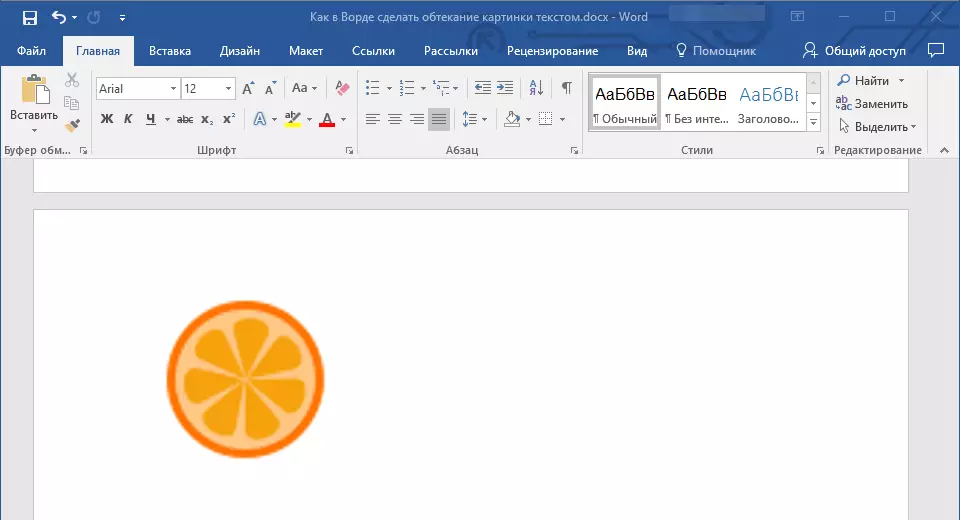
Lekcija: Kako vstaviti sliko v besedo
2. Po potrebi spremenite dimenzije slike tako, da povlečete oznako ali označevalce, ki se nahajajo vzdolž konture. Prav tako lahko obrežite sliko, spremenite in preberite območje, na katerem se nahaja. Naša lekcija vam bo pomagala pri tem.
Lekcija: Kako obrezati sliko v besedi
3. Kliknite na dodano sliko, tako da se na nadzorni plošči prikaže zavihek "Oblika" Nahaja se v glavnem delu "Delo z risbami".
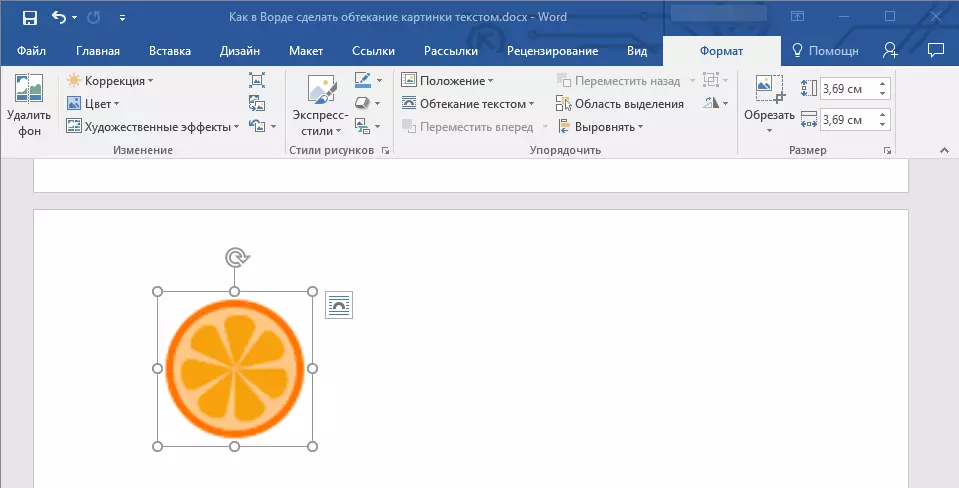
4. V zavihku »Oblika« kliknite gumb. "Utripa besedilo" Nahaja se v skupini "Razvrsti".
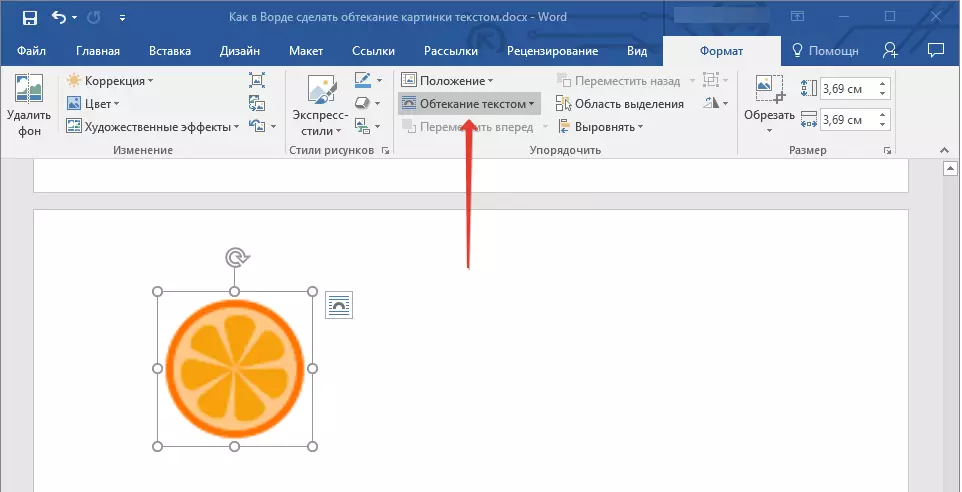
5. Izberite ustrezno različico besedila, ki teče v spustnem meniju:
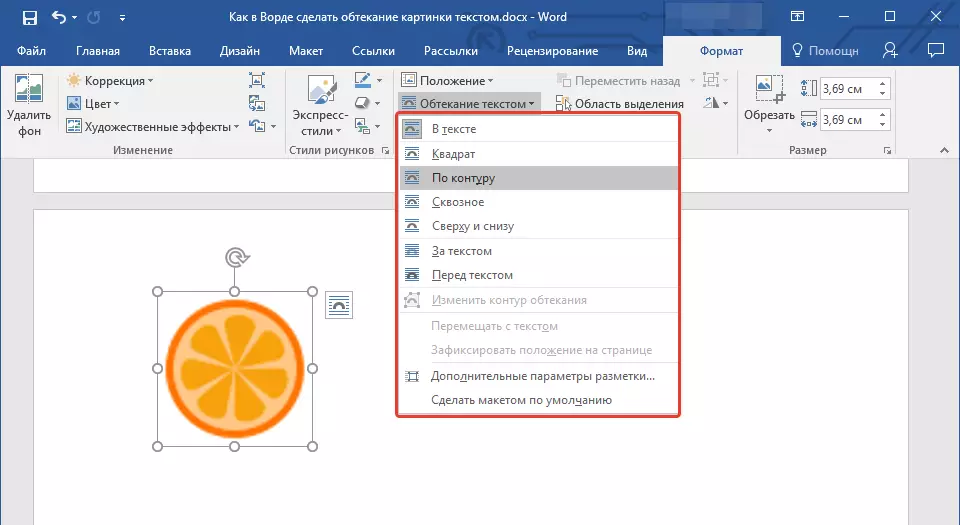
- "V besedilu" - slika bo prekrita z besedilom na celotnem območju;
- "Okoli okvirja" ("Square") - Besedilo se nahaja okoli kvadratnega okvira, v katerem se nahaja slika;
- "Od zgoraj ali spodaj" - besedilo bo na vrhu in / ali dnu slike, območje na straneh pa bo ostalo prazno;
- "Po konturi" - Besedilo se nahaja okoli slike. Ta možnost je še posebej dobra, če ima slika krožno ali napačno obliko;
- "Skozi" - besedilo bo zaprlo dodano sliko v celotnem območju, tudi od znotraj;
- "Besedilo" - Risba bo namenjena besedilu. Tako lahko dodate vodni žig v besedilni dokument, ki ni standardni substrati, ki so na voljo v MS Word;
Lekcija: Kako dodati substrat v besedo
Opomba: Če bo parameter izbran za pretok besedila "Besedilo" Po premikanju slike na želeno lokacijo, ne boste več uredili, če je območje, v katerem je slika, ne štrlega izven besedila.
- "Pred besedilom" - Slika se nahaja na vrhu besedila. V tem primeru je morda treba spremeniti barvo in preglednost risbe, tako da besedilo ostane vidno in dobro berljivo.
Opomba: Imena, ki označujejo različne sloge tekočega besedila, se lahko razlikujejo v različnih različicah Microsoft Word, vendar so vrste toka vedno enake. Neposredno v našem primeru je beseda 2016.
6. Če besedilo še ni dodano v dokument, ga vnesite. Če dokument že vsebuje besedilo, pretok, okoli katerega je treba izvesti, premakniti sliko v besedilo in prilagoditi svoj položaj.
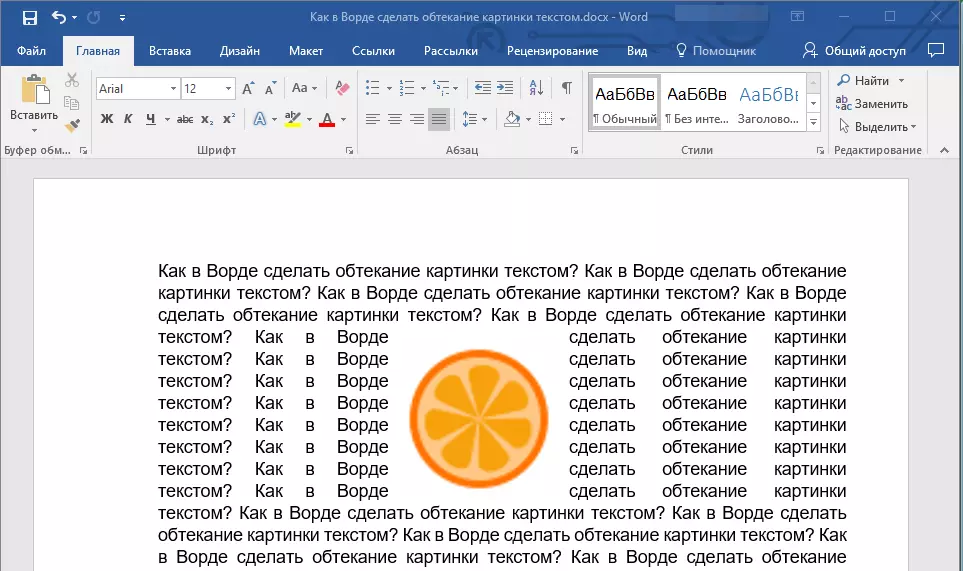
- Nasvet: Eksperimentirajte z različnimi vrstami tekočega besedila, kot možnost, idealno primerno v enem primeru, je lahko v celoti nesprejemljivo v drugem.
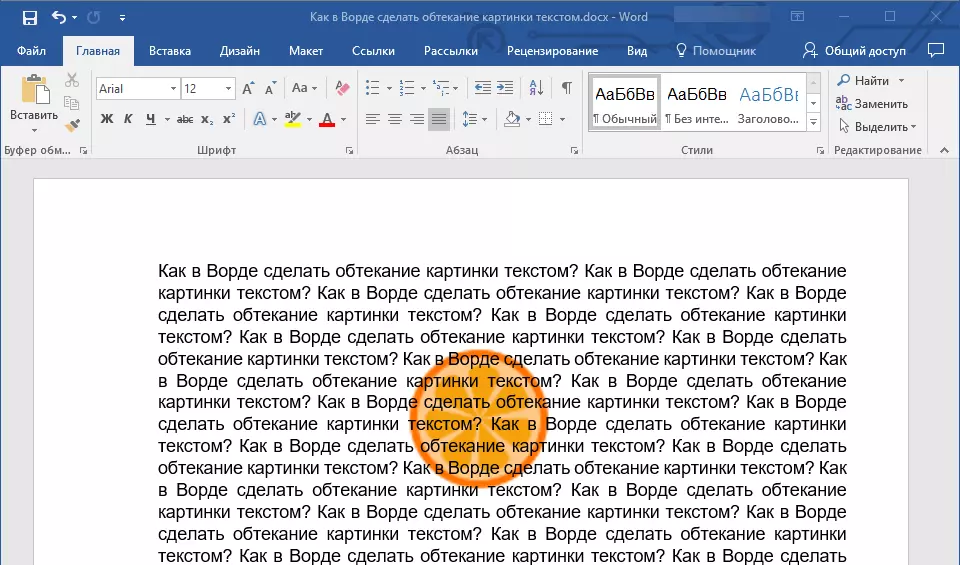
Lekcija: Kako besedo prekrivati sliko na sliki
Kot lahko vidite, naredite tok okoli slike z besedilom v besedi, je popolnoma preprosta. Poleg tega vas Microsoftov program ne omejuje v dejanjih in ponuja več možnosti, med katerimi lahko izbirate, od katerih se lahko uporablja v različnih situacijah.
